Pré-requisitos de teste de dispositivo de áudio
Esta seção descreve as tarefas que você deve concluir antes de testar um dispositivo de áudio usando o Windows Hardware Lab Kit (Windows HLK):
Requisitos de hardware
O hardware a seguir é necessário para testar um dispositivo de áudio. Talvez você precise de hardware adicional se o dispositivo de teste fornecer suporte específico ao barramento. Para determinar se os requisitos de hardware adicionais se aplicam, consulte a descrição de teste para cada teste específico do barramento.
Dois computadores de teste. Esses computadores de teste devem atender aos pré-requisitos do Windows HLK e devem ser incluídos no mesmo pool de computadores. Para obter mais informações, consulte Pré-requisitos do Windows HLK. Se o dispositivo que está sendo testado for um dispositivo de áudio Bluetooth, você precisará de um dos computadores de teste para incluir um rádio Bluetooth ou ter um adaptador de controlador Bluetooth instalado ou conectado a um dos computadores de teste.
Um dispositivo de áudio a ser testado.
Para testes no ar, um microfone ou outra fonte ativa para captura de áudio.
Observação
Para testes no ar, um microfone ou outra fonte de captura ativa (como um cabo S/PDIF anexado a um receptor de áudio/vídeo que está reproduzindo áudio ativamente) deve ser anexado a todos os pontos de extremidade de captura. Além disso, alto-falantes ou fones de ouvido devem ser anexados a todos os pontos de extremidade de renderização.
Um dispositivo de reprodução de som (alto-falantes ou fones de ouvido).
Um analisador do Sistema de Precisão de Áudio Dois. Isso é necessário quando o Teste de Fidelidade é executado e um computador host (baseado em x86 ou AMD64) é usado para comunicação durante esse teste.
Um cabo de loopback de áudio.
Observação
Para testes de loopback, os cabos de loopback devem ser conectados a todas as tomadas em teste. Isso vincula as tomadas de renderização às tomadas de captura.
Aviso
Todos os dispositivos de áudio devem ser conectados durante o teste de áudio.
O diagrama a seguir mostra como configurar seu hardware para teste device.audio.
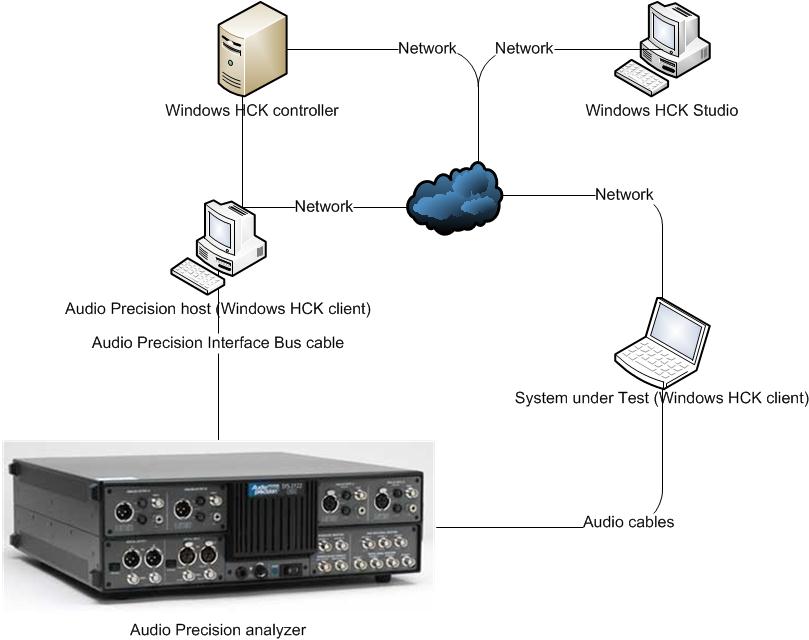
Essa configuração é necessária especificamente para concluir o teste de Fidelidade de Áudio; no entanto, todos os outros testes de áudio podem ser concluídos sem alterações nessa configuração.
Observação
Para certificar seu produto para uso em servidores, o computador de teste deve dar suporte a quatro processadores e um mínimo de 1 GB de RAM. Esses recursos do sistema são necessários para testar a funcionalidade Rebalanceamento, Estado D3 e Grupo de Vários Processadores do dispositivo e do driver. Você não precisa de um computador com mais de 64 processadores para testar seu dispositivo. Além disso, os sistemas de servidor que estão sendo usados para teste de dispositivo ou driver devem ter o Server Core instalado antes do teste. Para obter mais informações, consulte Opções de instalação do Windows Server.
Se você usar um pool de computadores de teste para testar dispositivos, pelo menos um computador no pool deverá conter quatro processadores e um mínimo de 1 GB de RAM. Além disso, esse computador deve conter o dispositivo e o driver que você deseja testar. Desde que o driver seja o mesmo em todos os computadores do pool, o sistema cria um agendamento para ser executado em todos os computadores de teste.
Para testes que não incluem um driver para testar, como testes de disco rígido, o agendador do Windows HLK restringe os testes que validam a funcionalidade rebalanceamento do dispositivo e do driver, estado D3 e vários grupos de processadores a serem executados no computador de teste padrão. Você deve configurar manualmente esse computador para ter vários grupos de processadores. O computador padrão é o primeiro computador de teste na lista. A equipe de teste deve garantir que o primeiro computador de teste na lista atenda aos requisitos mínimos de hardware.
Observação
Exceto para drivers de para virtualização (conforme definido pelo documento Políticas e Processos do WHCP ), você não pode usar nenhuma forma de virtualização ao testar dispositivos físicos e seus drivers associados para certificação ou assinatura do servidor. Todos os produtos de virtualização não dão suporte à funcionalidade subjacente necessária para passar nos testes relacionados a vários grupos de processadores, gerenciamento de energia do dispositivo, funcionalidade PCI do dispositivo e outros testes.
Observação
Configuração de vários grupos de processadores Você deve definir o valor para o tamanho do grupo de processadores para teste do Hardware Lab Kit do Windows Server 2008 R2 e drivers de dispositivo posteriores para certificação. Isso é feito executando bcdedit em uma janela de prompt de comando com privilégios elevados, usando a opção /set.
Os comandos para adicionar as configurações de grupo e reiniciar são os seguintes:
bcdedit.exe /set groupsize 2
bcdedit.exe /set groupaware on
shutdown.exe -r -t 0 -f
Os comandos para remover as configurações de grupo e reinicialização são os seguintes:
bcdedit.exe /deletevalue groupsize
bcdedit.exe /deletevalue groupaware
shutdown.exe -r -t 0 -f
Observação
Configuração de integridade do código
O VBS (recurso de segurança baseada em virtualização) de Windows Server 2016 deve ser habilitado usando Gerenciador do Servidor primeiro.
Depois que isso ocorrer, a seguinte chave do Registro deverá ser criada e definida:
HKLM\System\CurrentControlSet\Control\DeviceGuard
HypervisorEnforcedCodeIntegrity:REG_DWORD
0 or 1 (disabled, enabled)
Requisitos de software
O seguinte software é necessário para testar um dispositivo de áudio:
Os drivers do dispositivo de teste.
Os filtros ou atualizações mais recentes do Windows HLK.
Software do Sistema de Precisão de Áudio Dois
Observação
O segundo computador é necessário para concluir o Teste de Fidelidade. No entanto, se esse teste for executado no modo de log de importação, o processador de áudio não será necessário.
Testar a configuração do computador
Para concluir o teste de áudio, você deve configurar dois computadores. O computador que inclui o dispositivo de áudio de teste é chamado de Sistema em Teste (SUT). O computador que recebe comunicações de áudio do SUT é chamado de Host AP.
Observação
O computador secundário deve conter um processador x86 ou AMD64.
Para configurar o SUT para o teste de um dispositivo de áudio, siga estas etapas:
Se o SUT der suporte à funcionalidade de saída de áudio e vídeo HDMI, você deverá estar conectado a um dispositivo com capacidade de áudio HDMI, como um Monitor HDMI ou um Receptor A/V.
Instale o sistema operacional Windows apropriado no computador de teste e configure o computador para sua rede de teste (a rede que contém o Windows HLK Studio e o Windows HLK Controller.
Para um dispositivo de áudio externo, instale ou anexe o hardware a ser testado no computador de teste.
Instale o driver de dispositivo fornecido pelo fabricante, se necessário, no computador de teste.
Configure a configuração do dispositivo especificada no Teste de Fidelidade.
Verifique se o dispositivo de captura funciona corretamente no computador de teste. Se você estiver testando um dispositivo de áudio Bluetooth, verifique se ele está emparelhado com o computador de teste.
Instale o aplicativo cliente Windows HLK no computador de teste.
Usando o Windows HLK Studio, crie um pool de computadores e mova o computador de teste para esse pool.
Para configurar o Host ap para o teste de um dispositivo de áudio, siga estas etapas:
Instale o sistema operacional Windows apropriado no computador de teste e configure o computador para a rede de teste.
Instale o aplicativo cliente Windows HLK no computador de teste.
Usando o Windows HLK Studio, mova o computador Host da AP para o mesmo pool de computadores que contém o computador de teste.
Se os computadores de teste incluirem um firewall de terceiros, o host SUT e AP deverá ser configurado da seguinte maneira:
No SUT, deve haver uma exclusão de firewall para permitir que o Fidelitytestapp.exe (localizado em <testbinroot>\nttest\multimediatest\avcore\audio\wdk) receba tráfego de entrada na porta 135.
No Host ap, deve haver uma exclusão de firewall para permitir que o dllhost.exe (localizado em <windir>\system32) receba tráfego de entrada na porta 135.
Verifique se o computador de teste está no estado pronto antes de iniciar o teste. Se um teste exigir que os parâmetros sejam definidos antes de ser executado, uma caixa de diálogo será exibida para esse teste. Examine o tópico de teste específico para obter mais informações.
Alguns testes do Windows HLK exigem intervenção do usuário. Ao executar testes para um envio, é uma prática recomendada executar os testes automatizados em um bloco separado de testes manuais. Isso impede que um teste manual interrompa a conclusão de um teste automatizado.